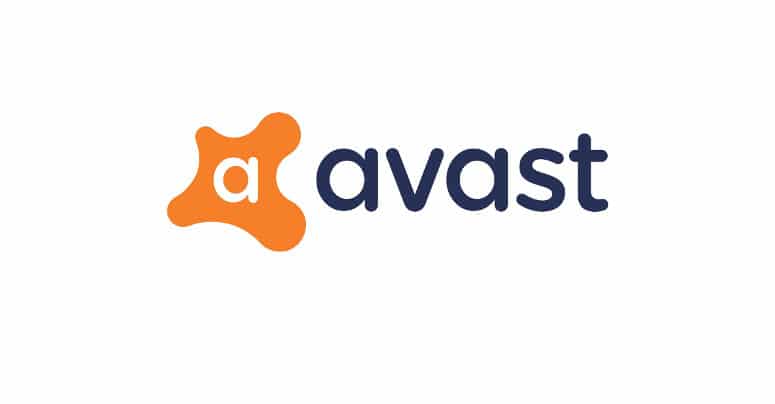AVAST FREE est l’un des antivirus gratuits les plus utilisés. Je vous avais présenté son installation pour sa version 2016, et vu que pas mal de changements sont intervenus dans son interface et ses fonctionnalités, voici pour vous lecteurs d’SOSPC la présentation détaillée de son installation et de ses paramétrages pour sa version 2018.
Eh oui, je remarque très (trop) souvent que les gens cliquent à-la-va-vite pour intégrer un antivirus (AVAST dans notre cas), mais ne lisent rien, ne paramètrent rien, et surtout n’y touchent plus jamais (« on sait pas Lucette, il va peut-être nous sauter à la gorge c’te bête là ! » ).
Et pourtant en s’y mettant un peu on peut tirer parti de pas mal de fonctionnalités intéressantes, et en réglant correctement son programme on évite les mésaventures que nous a présenté TheBloom (
Je le redis encore : rien ne vaudra un antivirus payant (une douzaine d’euros/an, c’est trop cher pour vous ?), mais quitte à en prendre un gratuit, autant l’utiliser au mieux.
Suivez le guide !
***
I) TELECHARGEMENT
Pour commencer, rendez-vous sur cette page de téléchargement un peu spéciale =>
https://www.avast.com/fr-fr/download-software
Je dis « spéciale » car ce n’est pas la page « normale » que l’on trouve en faisant une simple recherche : la page par défaut du site officiel d’AVAST vous renverrait …vers le site « 01NET.com », site très connu pour vous refourguer des malwares et autres bestioles dans ses téléchargements… un comble pour un logiciel de sécurité !!!
Ici c’est l’endroit où vous trouverez le package complet d’installation, vous permettant aussi donc d’installer Avast sur un PC non-connecté à internet ou ayant un débit très faible, ou mieux, installer le logiciel sur plusieurs PC dans la foulée sans avoir à tout télécharger à nouveau à chaque fois. Il pèse 232 Mo actuellement.
- Cliquez sur la ligne « Avast Antivirus Gratuit ».
- Apparaît cette nouvelle page, et quelques secondes après apparaîtra le téléchargement ; enregistrez-le sur votre Bureau =>
- Vous aurez ce fichier d’installation sur le Bureau=>
INFO : certains qui commencent à me connaitre ont sans doute dû remarquer que j’indique toujours pour un téléchargement de l’envoyer sur le Bureau, et non-pas dans le dossier par défaut « Téléchargements ».
La raison en est très simple : un fichier d’installation une fois utilisé on le supprime !
Il est totalement inutile de conserver ce type de fichiers qui deviennent obsolètes très rapidement, et qui en plus vous bouffent de la place pour rien.
Je remarque trop souvent que le dossier « Téléchargements » est rempli de fichiers dont l’utilisateur ne se rappelle même plus à quoi ils correspondent, et pourtant l’ensemble peut peser parfois plusieurs Gigas !!!
Il ne devrait servir que d’étape transitoire, l’utilisateur se chargeant de classer ailleurs ce qu’il reçoit, mais c’est rarement le cas, et c’est dommage.
Bien, nous avons tout ce qu’il nous faut sous la main ; passons à l’étape suivante.
IMPORTANT : si vous avez déjà un autre antivirus qui fonctionne sur votre PC il faut IMPERATIVEMENT le désinstaller au préalable, et ceci en utilisant l’outil de désinstallation propre à la marque de cet antivirus.
Plus d'infos dans ce tutoriel dédié.
***
II) INSTALLATION
- Faites un clic-droit sur le dossier et sélectionnez « Exécutez en tant qu’administrateur ».
Si une alerte de sécurité intervient, ignorez-la.
- Va apparaître cette fenêtre =>
C’est là où commence la séparation entre ceux qui clic sans lire (ni réfléchir
On va donc dans un premier temps décocher la petite case en bas à gauche nous proposant le « merveilleux navigateur Chrome » (it’s a joke !) : on décoche !!!
Puis une fois fait on clic sur « personnaliser ».
- On arrive sur cette page =>
- Entouré en rouge les cases à décocher, ce qui vous donnera ceci =>
Ceci fait on clique sur le bouton « INSTALLER ».
- En bas à droite de votre écran va apparaître une petite fenêtre de progression =>
La durée est variable selon votre PC, comprise entre 2 à 10 minutes.
- Va apparaître l’icône d’Avast sur votre Bureau vers la fin de l’installation : NE CLIQUEZ PAS ENCORE DESSUS !!!! Patientez… patientez… patientez…
- patientez… patientez…patie… haaaaa !!! Voilà, une fenêtre est apparue au milieu de l’écran. Cliquez sur « CONTINUEZ ».
- Nouvelle fenêtre, cliquez sur « CONTINUER » une nouvelle fois.
- Dernière fenêtre sur laquelle je vais m’attarder un peu =>
Remarquez en jaune la proposition de protéger votre téléphone Android : sachez que la téléphonie est le nouvel Eldorado des hackers, et que comme pour votre PC il est IMPÉRATIF de le protéger aussi (oui, même les iPhones !).
Il est beaucoup plus facile de pénétrer un téléphone qu’un ordinateur, je vous le garantis. Vous voici prévenus !
Cliquez sur « non, je ne.… » (ceci ne vous empêchant pas d’illico protéger votre téléphone, hein
- Et voilà, nous sommes sur la page d’accueil de votre antivirus =>
1 : les onglets « ETAT » (par défaut), « Protection », « Confidentialité » et « Performances ». J’y reviendrai plus tard.
2 : différentes informations, entre autre le « Vous êtes protégé » que je vous invite à vérifier régulièrement, parfois la/les indications qui pourraient apparaître à l’avenir en dessous (comme la nécessité de mise à jour ou un redémarrage par exemple). On y voit aussi le gros bouton du « SMART SCAN », très bon outil au passage, mais vous allez voir qu’il n'apparaîtra plus ici suite à nos réglages futurs
3 : le bouton « ACTIVER », oui, le fameux bouton que certains n’utilisent pas, les « obligeant » à désinstaller puis réinstaller AVAST tous les 30 jours
4 : le bouton « Paramètres » qui va nous être très utile plus bas et sur lequel on va revenir souvent dans ce tutoriel.
- On va donc directement aller sur le bouton « ACTIVER » (3) =>
On est parti pour du gratuit, donc on clique sur le bouton à gauche.
A droite c’est la version payante « Avast Internet Security », vendue 19.99 €/an : à ce tarif je vous conseille d’aller voir une autre suite antivirus plus réputée
- Nouvelle fenêtre =>
Version d’essai limitée à 20 jours… et qui va devenir pénible avec plein de relances pour l’acheter dans la dernière semaine : on clique sur « Non merci ».
- Encore quelques petits réglages préliminaires à faire : cliquez sur le bouton « Paramètres » (4) que je vous ai indiqué 3 captures plus haut, et nous arrivons sur cette interface =>
- Quelques petits réglages rapides =>
En ROUGE : à décocher
En VERT : à cocher
En ORANGE : ici c’est pour activer le « Mode Renforcé » : si vous êtes un abonné aux virus à cause d’un réflexe maladif à cliquer sur tout et n’importe quoi, cochez cette option.
- On va s’occuper des sous-menus « Popups » et « Smart Scan » aussi =>
Par défaut tous les chiffres étaient sur « 20 » : remplacez-les comme indiqué sur la capture ci-dessus.
- Niveau « Smart Scan », on passe « Analyse des données sensibles » en rouge (= désactivé), comme sur la capture ci-dessous =>
C’est une analyse qui de toute façon vous renverra vers l’achat d’une autre version, donc…
- On finit en cliquant sur le bouton vert « OK » pour valider tous nos changements, et nous nous retrouvons sur la page « ETAT » =>
Comme je vous l’annonçais plus haut le « Smart Scan » a disparu, remplacé par un avertissement invitant à désactiver le « Mode silencieux » : laissez tel quel, à moins que vous aimiez les pop-up qui apparaissent plusieurs fois par jour en bas à droite de votre écran
Voilà, phase préliminaire d’installation finie = ON REDEMARRE L’ORDINATEUR !!!
Oui, AVAST ne le dit pas encore, mais il est important de redémarrer votre PC pour que certains changements soient appliqués.
***
III) PARAMETRAGES
On va rentrer un peu plus en profondeur dans le logiciel, ceci afin d’en tirer le meilleur parti et de vous simplifier la vie plus tard
- Commençons déjà par ouvrir TOUS les navigateurs de votre PC, ceci afin d’activer le module destiné à la protection de votre navigation. Exemple ici avec Firefox, où il faut bien entendu cocher la case.
- Ceci fait, intéressons-nous aux onglets à gauche d’AVAST =>
- Remarquez les panneaux verts « NOUVEAU ». Ouvrons donc « Protection » pour voir de quoi il s’agit =>
En bas on voit bien les cadenas, indication que l’application est verrouillée, sauf à passer à une version payante.
- « Wifi Inspector » et « Software Updater » sont actifs ; je n’y m’y attarde pas, ils sont intégrés dans le Smart Scan que l’on verra après. Si je clique sur « Agent anti-ransomware ». On remarque le petit cadenas orange, et l’invitation à « mettre à niveau » : version payante donc.
- La zone de quarantaine =>
Installation toute neuve de l’antivirus, elle est donc vide.
On y retrouvera les éventuels fichiers infectieux dedans, parfois utile si ce sont des faux-positifs (= fausse détection de l’antivirus d’un fichier sain).
- Les « Agents principaux » =>
Pratique si l’on veut pour une raison ou une autre désactiver temporairement une fonctionnalité.
- Et pour finir la partie intéressante, le menu « Analyses », sur lequel on va s’attarder un moment =>
- Pour commencer, on y retrouve le fameux Smart Scan, que l’on peut traduire par « Scan Rapide et Pratique » : cliquez sur le gros bouton vert « LANCER LE SMART SCAN », et apparaît immédiatement cette fenêtre =>
Le scan est vraiment très rapide, compris entre 2 à 5 minutes (parfois plus lors de la première utilisation), dépendant aussi de la vélocité de votre machine.
On ne voit « que » 4 fonctionnalités, ceux parmi vous ayant déjà AVAST sur leur PC en auront 6 ou 7 : nous comme on a éliminé les inutiles/payants, on va à l’essentiel et on gagne du temps
Je vous rassure, j’indique plus bas comment faire pour réparer tout cela pour ceux ayant déjà AVAST.
- A l’issu les résultats tombent =>
Il m’a trouvé des logiciels vulnérables !!!
Je vous rassure, ce sont simplement un ou des logiciels présents sur votre PC et qui ne sont pas à jour.
- Et cerise sur le gâteau, AVAST va nous les mettre à jour d’un simple clic =>
Là c’est VLC qui n’est pas dans sa dernière version : juste à cliquer sur le gros bouton vert « METTRE A JOUR LA SÉLECTION »
- ….et immédiatement apparaît ceci =>
ATTENTION : s’il indique bien « Terminé avec succès » et que l’on peut très bien cliquer sur le bouton vert « TERMINE », voir même fermer carrément AVAST, en vérité il est encore en train de télécharger la/les logiciel(s) et de les installer.
Patientez donc un moment le temps que ça se fasse, surtout que certains feront que votre navigateur se fermera automatiquement.
Eh oui, pas mal de logiciels sont pris en compte par le Smart Scan, liste non-exhaustive :
- Java
- Flash Player
- VLC
- Adobe Reader
- Itunes
- Les navigateurs (sauf ceux de Microsoft)
- Etc…
L’avantage de tout cela c’est qu’AVAST se charge de récupérer les bons fichiers d’installation, les installer en tâche de fond pour vous et tout cela d’un simple clic : elle n’est pas belle la vie ?
A savoir que chez les autres antivirus gratuits cette fonctionnalité est soit inexistante, soit payante
Je recommande de faire un Smart Scan 1 fois par semaine.
- Passons rapidement à l’onglet « Confidentialité » =>
- Tout est payant, ouvrez juste « Agent Webcam » et « Agent de contenu sensible » pour faire disparaître les panneaux « NOUVEAU ».
- Dernier onglet, « Performances » =>
- Les joueurs y trouveront ici leur bonheur en allant cliquer sur le « Mode Jeu », ouvrant cette fenêtre avec un commentaire explicite =>
- Pour affiner et découvrir toutes les fonctionnalités, un clic sur la roue crantée en haut à droite, et =>
« Ok, mais moi j’ai déjà AVAST sur mon PC et le Smart Scan m’annonce toujours des problèmes et je dois payer pour les résoudre »
Voici comme purger le Smart Scan des modules inutiles/payants.
- Allez dans « Paramètres », puis onglet « Composants ».
En rouge les « nuisibles » avec un petit descriptif.
- Cliquez sur le petit chevron pour développer le menu, puis clic sur la ligne « Désinstaller le composant ».
- On accepte bien entendu =>
Il faudra parfois patienter quelques dizaines de secondes que la désinstallation se finisse, puis un redémarrage de l’ordinateur, et tout devrait être rentré dans l’ordre
Ouffff…. !!!! C’est long ce tutoriel, non ?
Allez, un dernier petit réglage TRES SYMPA et UTILE : l’automatisation du scan minutieux.
Oui, avoir un antivirus et ne jamais faire de scan avec, c’est comme avoir le meilleur chien de garde au monde et le laisser attaché à une chaîne tout au fond du jardin : ça sert quasi à rien !
- Retournons sur l’onglet « Protection » =>
Et on clique sur « Paramètres » en-dessous de « Analyses antivirus complète ».
- Dans la nouvelle fenêtre on clic en bas de la liste sur « Planification » =>
- Voici un exemple remplit d’une planification ; à vous d’adapter à votre convenance. Une analyse hebdomadaire est de mon avis le meilleur choix.
- Et pour des raisons personnelles vous pouvez lui demander en allant sur l’onglet « Exclusions » de ne pas scanner un dossier/partition/disque dur ; c’est toujours à votre convenance.
Les autres onglets donnent des options intéressantes que je vous invite à consulter, tout étant de toute manière annulable.
***
Voilà, fin de ce très long tutoriel, mais il fallait en passer par là.
J’espère que vous y avez trouvé des trucs et astuces intéressants, et pour les courageux qui ont réussi à ne pas s’endormir et lisent ces lignes, sachez que :
- ce tuto m’a pris 10 heures pleines de réalisation,
- un nombre de jours incalculable de conception, expériences et essais ont été nécessaires,
- 3 cafetières de café et 2 croque-monsieurs ont été engloutis,
- j’ai décalé de 24 heures la remise du PC qui m’a servi de bac à sable pour les captures d’écran (pourvu que mon client ne vienne pas lire cet article
- je n’ai pas accompli mon devoir conjugal en ce samedi soir pour sortir à temps cet article.
Alors soyez sympa : désactivez votre bloqueur de publicité pour que vive encore de longues années SOSPC (merci Christophe pour ton site
Ma seule récompense personnelle sera un « merci » de votre part en commentaire.
Et pour conclure, je profite de l’occasion pour vous souhaiter à toutes et tous une bonne et heureuse année 2018 (sur SOSPC bien sûr !!!)
A très bientôt !
AZAMOS
Les autres articles d'AZAMOS :
***
Vous avez envie comme Azamos de publier sur Sospc sur un sujet qui vous passionne ?
Je vous propose de vous rendre ICI pour en savoir plus si vous êtes intéressé.
Christophe, Administrateur.